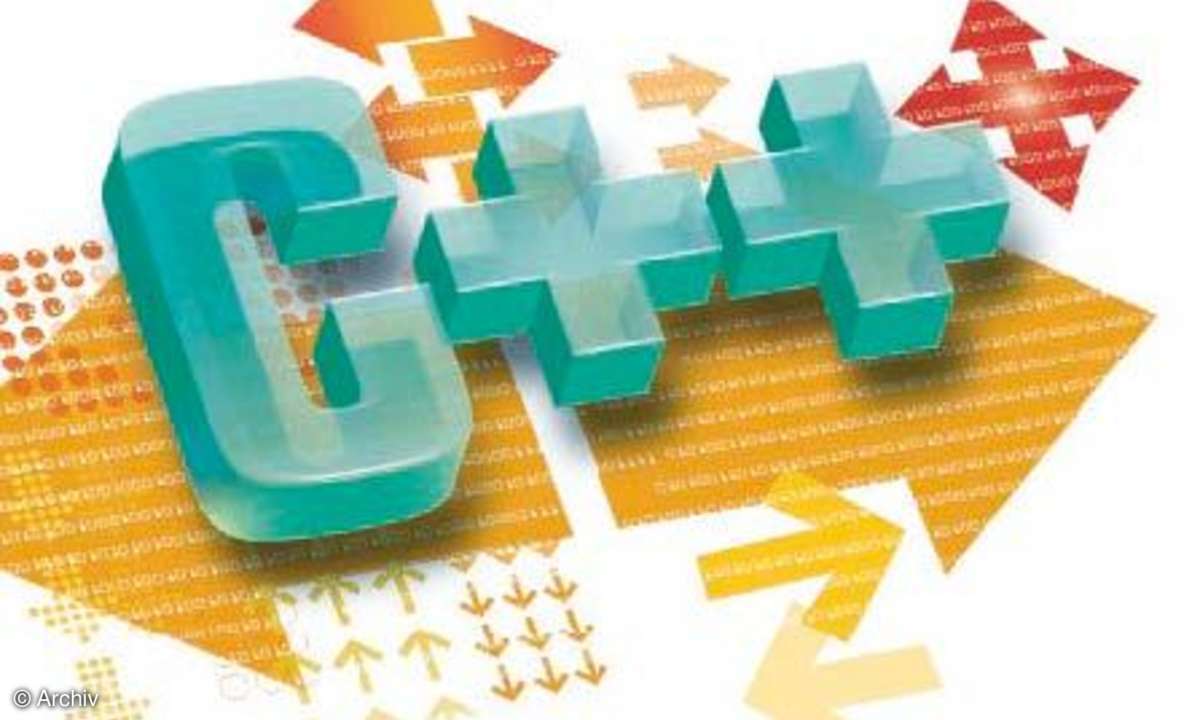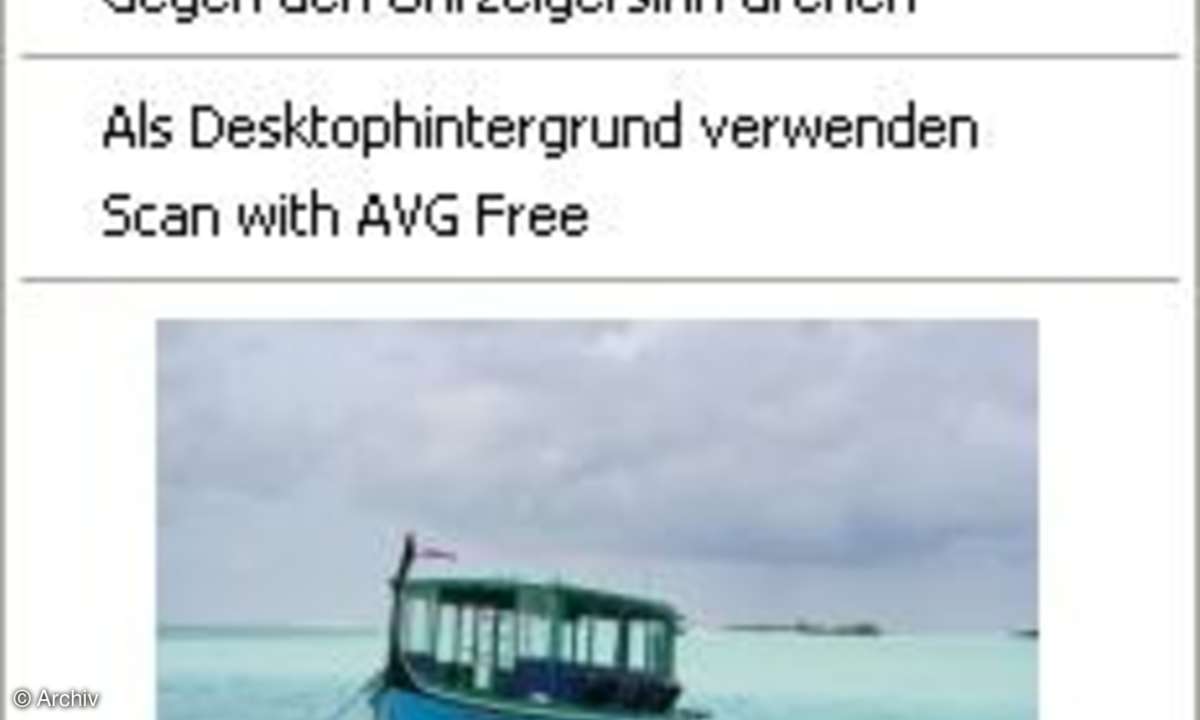Code-Editor Ereignisroutine
- Visual-Basic-Programmierung: Menüs und Symbolleisten
- Code-Editor Ereignisroutine
- MDI-Anwendung
Aktionen für Menüeinträge ...
Aktionen für Menüeinträge
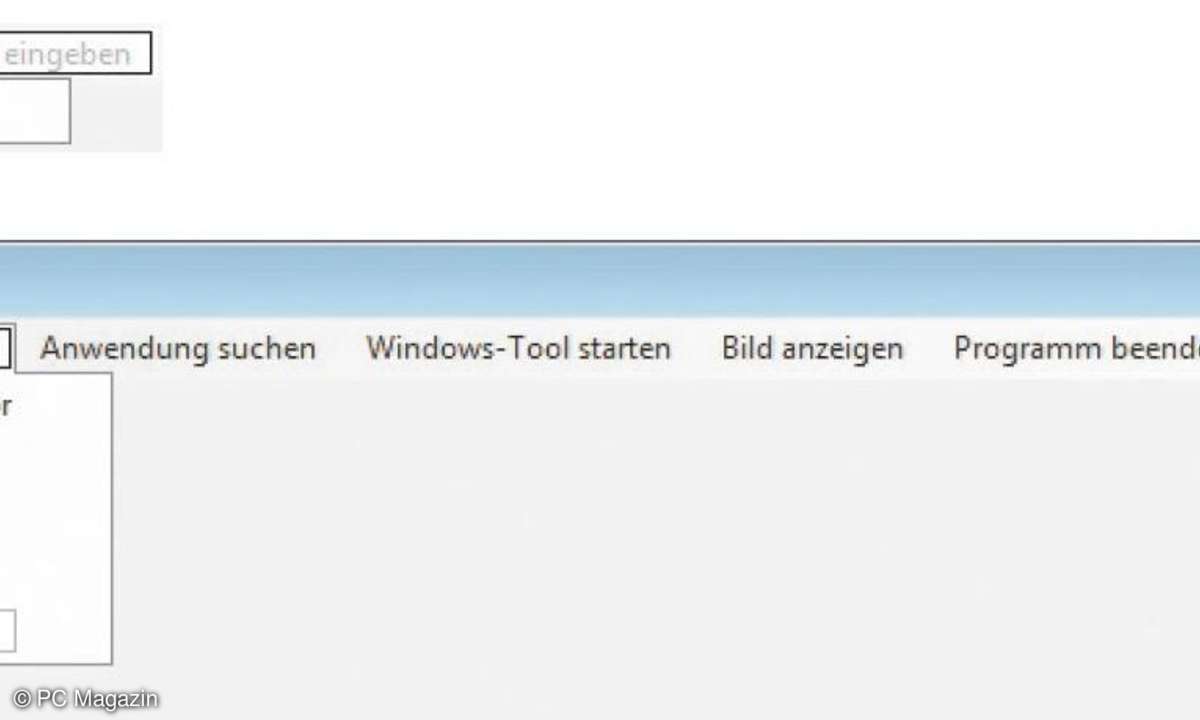
Um Code für einzelne Menüeinträge zu hinterlegen, verfahren Sie im Prinzip genauso wie bei Buttons. Auch für MenuItems ist das Click-Ereignis der Standard. Um das Grundgerüst einer Ereignisroutine einzurichten, klicken Sie also nur in der Entwurfsansicht doppelt auf den entsprechenden Menüeintrag. Sie gelangen dann automatisch in den Code-Editor der passenden Ereignisroutine.
Im Beispiel starten Sie externe Anwendungen mit der Methode Start() der Process-Klasse. Der Methode übergeben Sie den Namen der Anwendung und, falls notwendig, den Pfad. Den Windows-Editor starten Sie beispielsweise mit der Anweisung Process.Start("notepad.exe"). Um Ihre Anwendung zu beenden, verwenden Sie am besten die Methode Exit() der Application-Klasse.
Zumindest bei Programmen, die mit Warnmeldungen der Benutzerkontensteuerung einhergehen, sollten Sie für die entsprechenden Anweisungen eine Ausnahmebehandlung vorsehen. Wenn der Benutzer den Start nicht bestätigt, so löst das eine Win32Exception aus. Dies gilt im Beispiel für den Registrierungs-Editor.
Try
Process.Start("regedit.exe")
Catch ex As Exception
MessageBox.Show("Registrierungs-Editor
wurde nicht gestartet")
End Try
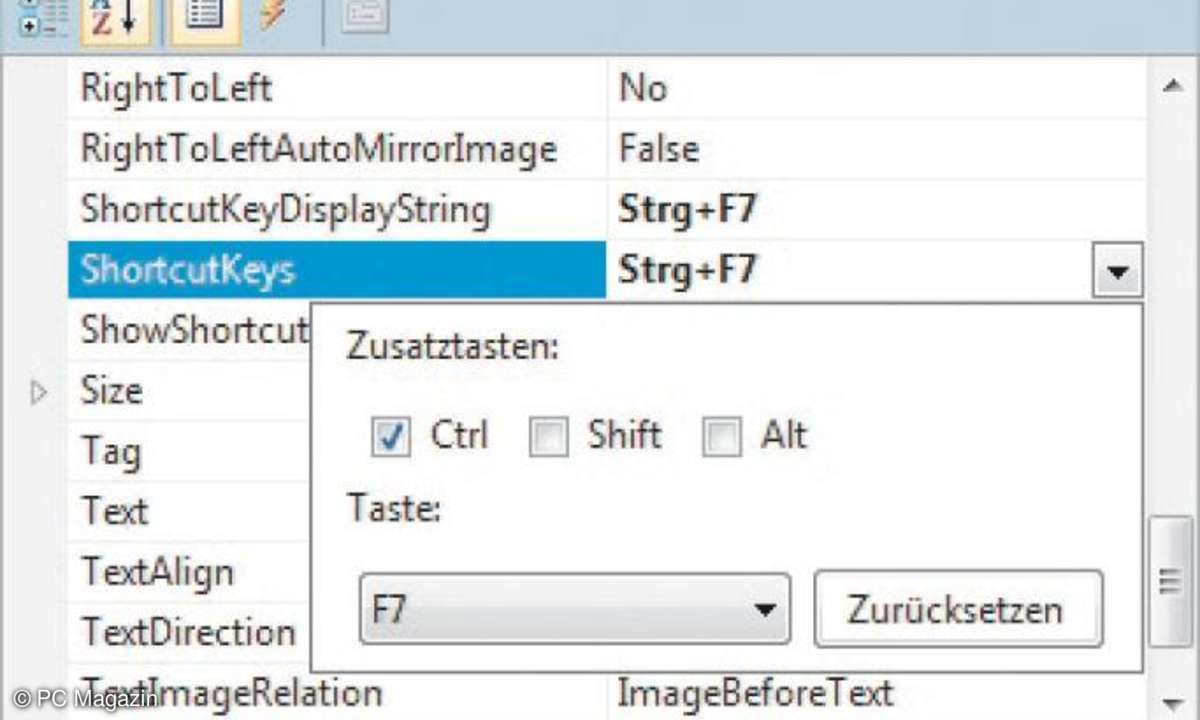
Ein ToolStrip-Steuerelement zeigt eine Symbolleiste an. Gegenüber dem MenuStrip fügen Sie außer den üblichen Buttons noch weitere Elemente wie eine Fortschrittsanzeige, ein Drop-Down-Feld oder ein Label hinzu. Letzteres verwenden Sie, um ein Symbol zu beschreiben, gewissermaßen als Pendant zum MenuItem. Ansonsten verhält es sich mit dem ToolStrip im Wesentlichen genauso wie mit dem MenuStrip.
Sie fügen es Ihrem Formular hinzu, wählen über das Smarttag den Datentyp des ersten Symbols - in der Regel Button -, editieren die Untermenüs und erstellen die zugehörigen Ereignisroutinen, indem Sie die Symbole in der Entwurfsansicht doppelt anklicken. Das Projekt MenuStripDemo enthält, wohlgemerkt zu Demonstrationszwecken, für die Elemente der Menüleiste und die Elemente der Symbolleiste die gleichen Aktionen.
Nichtsdestotrotz ist im Beispiel für jedes Element ein eigener Ereignishandler implementiert. Grundsätzlich fassen Sie aber gleichartige Aktionen auch in einer Prozedur zusammen. Notieren Sie dazu im Kopf der Prozedur hinter dem Handles-Schlüsselwort durch Komma getrennt, für welche Ereignisse welcher Objekte die Prozedur ausgeführt werden soll.
Die Namen der MenuItems und ToolStripButtons brauchen Sie nicht extra im Eigenschaftenfenster nachzusehen. IntelliSense bietet Ihnen die in Frage kommenden Objekte und deren Ereignisse in einer Auswahlliste an.
Private Sub BildAnzeigen
ToolStripMenuItem_Click(ByVal sender As System.Object, ByVal e As System.EventArgs) Handles BildAnzeigenToolStripMenuItem.Click, BildAnzeigenToolStripButton.Click ...
End Sub